Vytvoření kolekce ve službě Azure Cosmos DB pro MongoDB
PLATÍ PRO: MongoDB
Tento článek vysvětluje různé způsoby vytvoření kolekce ve službě Azure Cosmos DB pro MongoDB. Ukazuje, jak vytvořit kolekci pomocí webu Azure Portal, Azure CLI, PowerShellu nebo podporovaných sad SDK. Tento článek ukazuje, jak vytvořit kolekci, zadat klíč oddílu a zřídit propustnost.
Poznámka:
Kontejnery a kolekce se podobají tabulce v relační databázi. Odkazujeme na kontejnery ve službě Azure Cosmos DB for NoSQL a na webu Azure Portal, zatímco kolekce používáme v kontextu služby Azure Cosmos DB pro MongoDB tak, aby odpovídaly terminologii použité v MongoDB.
Tento článek vysvětluje různé způsoby vytvoření kolekce ve službě Azure Cosmos DB pro MongoDB. Pokud používáte jiné rozhraní API, podívejte se na články api pro NoSQL, ROZHRANÍ API pro Cassandra, rozhraní API pro Gremlin a rozhraní API pro tabulky k vytvoření kolekce.
Poznámka:
Při vytváření kolekcí se ujistěte, že nevytváříte dvě kolekce se stejným názvem, ale s různými velikostmi velikostí. Je to proto, že některé části platformy Azure nerozlišují malá a velká písmena, což může vést k nejasnostem a kolizi telemetrie a akcí u kolekcí s těmito názvy.
Vytvoření s použitím webu Azure Portal
Přihlaste se k portálu Azure.
Vytvořte nový účet služby Azure Cosmos DB nebo vyberte existující účet.
Otevřete podokno Průzkumník dat a vyberte Nový kontejner. Dále zadejte následující podrobnosti:
- Určete, jestli vytváříte novou databázi nebo používáte existující databázi.
- Zadejte ID kontejneru.
- Zadejte klíč horizontálního oddílu.
- Zadejte propustnost, která se má zřídit (například 1 000 RU).
- Vyberte OK.
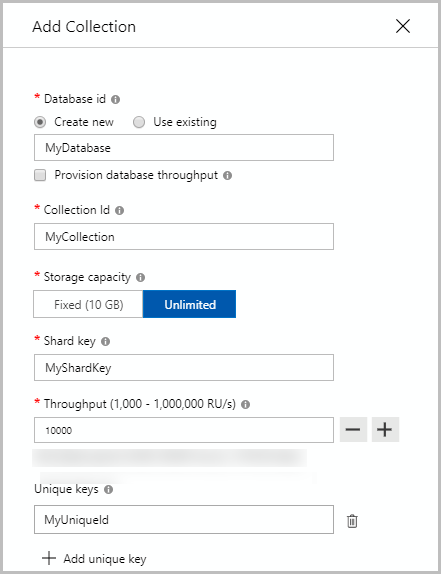
Vytvoření pomocí sady .NET SDK
var bson = new BsonDocument
{
{ "customAction", "CreateCollection" },
{ "collection", "<CollectionName>" },//update CollectionName
{ "shardKey", "<ShardKeyName>" }, //update ShardKey
{ "offerThroughput", 400} //update Throughput
};
var shellCommand = new BsonDocumentCommand<BsonDocument>(bson);
// Create a collection with a partition key by using Mongo Driver:
db.RunCommand(shellCommand);
Pokud při vytváření kolekce dojde k výjimce časového limitu, proveďte operaci čtení a ověřte, jestli se kolekce úspěšně vytvořila. Operace čtení vyvolá výjimku, dokud operace vytvoření kolekce nebude úspěšná. Seznam stavových kódů podporovaných operací vytvoření najdete v článku Stavové kódy HTTP pro službu Azure Cosmos DB .
Vytvoření pomocí Azure CLI
Vytvořte kolekci pro rozhraní API služby Azure Cosmos DB pro MongoDB pomocí Azure CLI. Seznam všech ukázek Azure CLI ve všech rozhraních API služby Azure Cosmos DB najdete v ukázkách Azure CLI pro Službu Azure Cosmos DB.
Vytvoření s použitím PowerShellu
Vytvořte kolekci pro rozhraní API služby Azure Cosmos DB pro MongoDB pomocí PowerShellu. Seznam všech ukázek PowerShellu ve všech rozhraních API služby Azure Cosmos DB najdete v ukázkách PowerShellu.
Vytvoření kolekce pomocí šablon Azure Resource Manageru
Vytvořte kolekci pro rozhraní API služby Azure Cosmos DB pro MongoDB pomocí šablony Resource Manageru.
Další kroky
- Dělení ve službě Azure Cosmos DB
- Jednotky žádostí ve službě Azure Cosmos DB
- Zřízení propustnosti u kontejnerů a databází
- Práce s účtem služby Azure Cosmos DB
- Pokoušíte se naplánovat kapacitu migrace do služby Azure Cosmos DB? Informace o stávajícím databázovém clusteru můžete použít k plánování kapacity.
- Pokud víte, že je počet virtuálních jader a serverů ve vašem existujícím databázovém clusteru, přečtěte si o odhadu jednotek žádostí pomocí virtuálních jader nebo virtuálních procesorů.
- Pokud znáte typické sazby požadavků pro vaši aktuální úlohu databáze, přečtěte si informace o odhadu jednotek žádostí pomocí plánovače kapacity služby Azure Cosmos DB.